Κορυφαίοι 3 τρόποι συμπίεσης αρχείων QuickTime MOV
Ως χρήστης Mac, μπορείτε εύκολα να έχετε πρόσβαση σε αρχεία MOV. Το MOV είναι μια μορφή κοντέινερ πολυμέσων που έχει σχεδιαστεί κυρίως για προϊόντα Apple όπως Mac, iPhone και iPad για αποθήκευση ταινιών. Μπορεί να υποστηριχθεί εγγενώς από το QuickTime Player και το iMovie. Ψάχνετε για έναν εύκολο τρόπο συμπίεση αρχείου MOV?
Όποιος κι αν είναι ο λόγος, όταν πρέπει να μειώσετε το μέγεθος ενός αρχείου MOV, μπορείτε να βασιστείτε στις 3 παρακάτω μεθόδους. Αυτή η ανάρτηση προτείνει 3 εξαιρετικούς συμπιεστές βίντεο για να συμπιέσετε εύκολα βίντεο QuickTime.
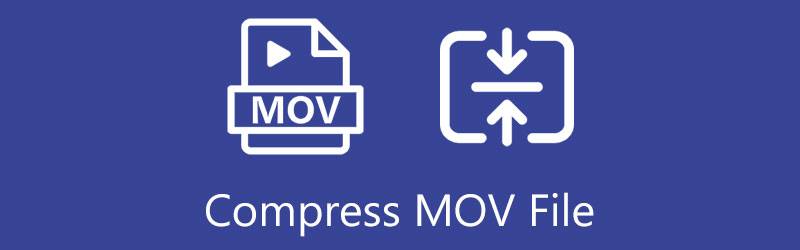
- ΛΙΣΤΑ ΟΔΗΓΩΝ
- Μέρος 1. Συμπίεση βίντεο QuickTime
- Μέρος 2. Καλύτερος τρόπος συμπίεσης αρχείου MOV
- Μέρος 3. Συμπίεση ενός αρχείου MOV Δωρεάν Online
- Μέρος 4. Συχνές ερωτήσεις σχετικά με τον τρόπο συμπίεσης αρχείων MOV
Μέρος 1. Τρόπος συμπίεσης βίντεο QuickTime δωρεάν σε Mac
Υπάρχουν πολλά εργαλεία συμπιεστή MOV που προσφέρονται στην αγορά που μπορούν να σας βοηθήσουν να μειώσετε το μέγεθος του αρχείου MOV. Όπως αναφέρθηκε παραπάνω, τα αρχεία MOV μπορούν να αναπαραχθούν από το προεπιλεγμένο πρόγραμμα αναπαραγωγής πολυμέσων της Apple, το QuickTime Player. Επομένως, ως χρήστης Mac, όταν χρειάζεται να κάνετε ένα αρχείο MOV μικρότερο, μπορείτε να χρησιμοποιήσετε το QuickTime.
Το QuickTime Player είναι προεγκατεστημένο σε οποιονδήποτε Mac. Έτσι, όταν θέλετε να συμπιέσετε αρχεία MOV, μπορείτε να εκκινήσετε απευθείας την εφαρμογή. Κάντε κλικ στην κορυφή Αρχείο μενού και μετά επιλέξτε το Ανοιγμα αρχείου επιλογή από την αναπτυσσόμενη λίστα. Μπορείτε να φορτώσετε το αρχείο MOV στο QuickTime για αναπαραγωγή.
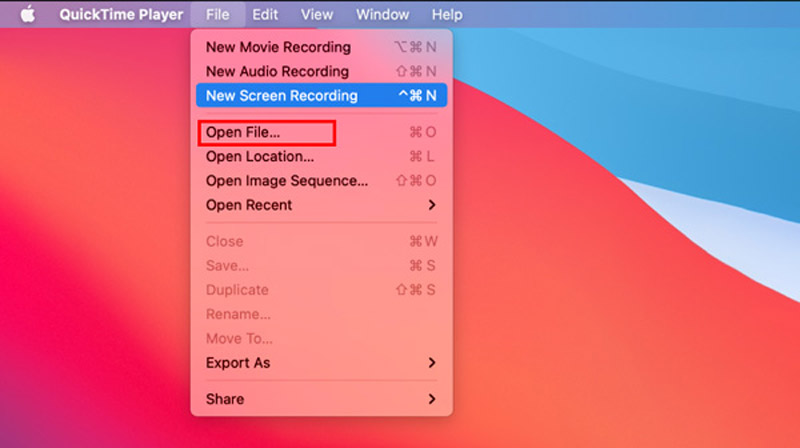
Οι ρυθμίσεις συμπίεσης αρχείων MOV έχουν σχεδιαστεί στη λειτουργία QuickTime Export. Μπορείτε να κάνετε κλικ στο Αρχείο μενού ξανά και μεταβείτε στο Εξαγωγή ως επιλογή. Εδώ σας προσφέρονται μερικές χαμηλότερες αναλύσεις βίντεο για να διαλέξετε. Μπορείτε να επιλέξετε να συρρικνώσετε το μέγεθος του αρχείου MOV μειώνοντας την ανάλυσή του.
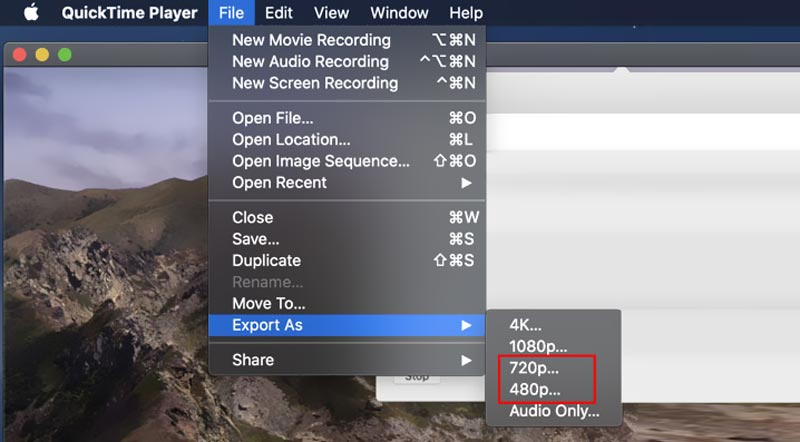
Μέρος 2. Καλύτερος τρόπος συμπίεσης αρχείων MOV σε υπολογιστή Mac και Windows
Εάν προτιμάτε έναν επαγγελματικό συμπιεστή και πρόγραμμα επεξεργασίας βίντεο για να σας βοηθήσει να μειώσετε το μέγεθος του αρχείου του βίντεο QuickTime, μπορείτε να δοκιμάσετε το πλήρες Video Converter Ultimate. Έχει ένα άτομο Συμπιεστής βίντεο εργαλείο για να συμπιέσετε οποιοδήποτε βίντεο στο επιθυμητό μέγεθος αρχείου. Τώρα μπορείτε να το εγκαταστήσετε δωρεάν στον υπολογιστή σας και στη συνέχεια να ακολουθήσετε τον παρακάτω οδηγό για να συμπιέσετε τα αρχεία MOV σας.
Εκκινήστε αυτόν τον προτεινόμενο μειωτήρα βίντεο QuickTime και μεταβείτε σε αυτόν Εργαλειοθήκη. Εντοπίστε το Συμπιεστής βίντεο εργαλείο και κάντε κλικ για να το ανοίξετε.

Στο νέο αναδυόμενο παράθυρο Video Compressor, κάντε κλικ στο μεγάλο + εικονίδιο για να επιλέξετε και να προσθέσετε το αρχείο MOV σας.
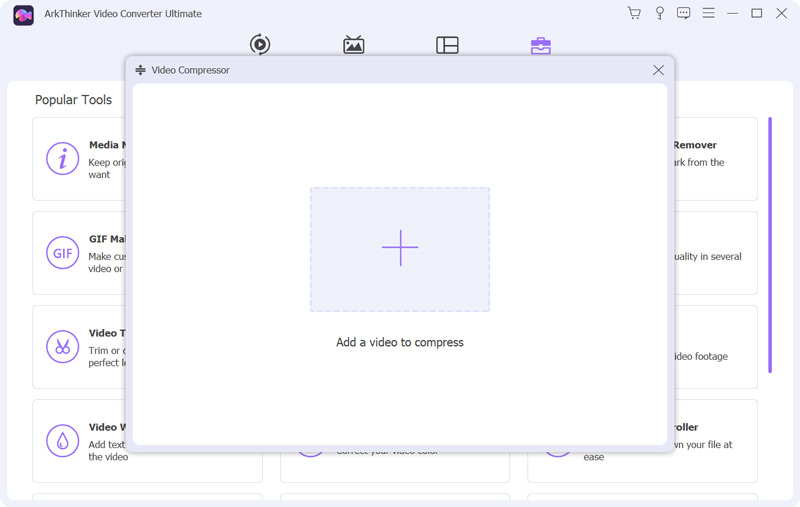
Αυτός ο συμπιεστής βίντεο QuickTime σάς παρέχει διάφορους τρόπους συμπίεσης αρχείου MOV. Μπορείτε να σύρετε ελεύθερα τη γραμμή συμπίεσης για να ελέγξετε τον βαθμό συμπίεσης. Ή μπορείτε να ορίσετε τη συγκεκριμένη τιμή μεγέθους αρχείου για τη συμπίεση του αρχείου MOV. Κατά τη διάρκεια αυτού του βήματος, μπορείτε επίσης να αλλάξετε τη μορφή βίντεο εξόδου, την ανάλυση και το ρυθμό μετάδοσης bit και να το μετονομάσετε.
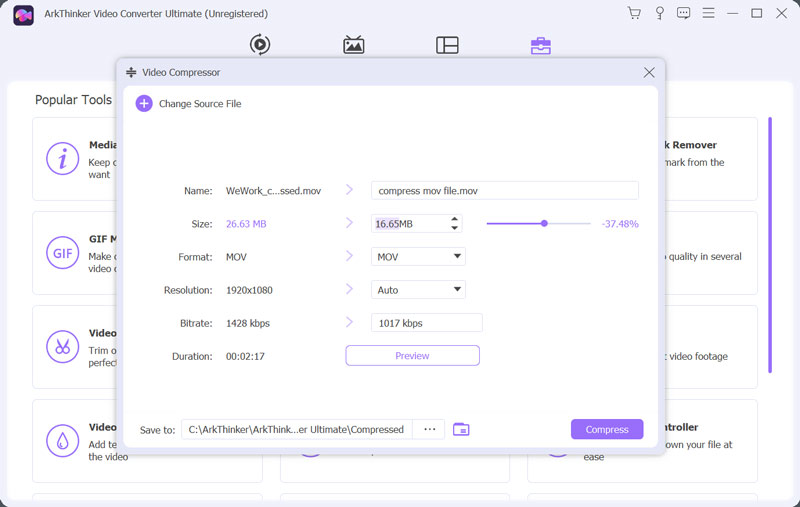
Αυτός ο συμπιεστής βίντεο είναι εξοπλισμένος με α Προεπισκόπηση χαρακτηριστικό. Μπορείτε να κάνετε κλικ στο κουμπί για να ελέγξετε την ποιότητα εικόνας και ήχου του συμπιεσμένου αρχείου MOV. Εάν είστε ικανοποιημένοι με το αποτέλεσμα συμπίεσης, μπορείτε να κάνετε κλικ στο Συμπιέζω κουμπί για να το επιβεβαιώσετε.
Μέρος 3. Πώς να συμπιέσετε ένα αρχείο QuickTime MOV online και δωρεάν
Για να συμπιέσετε γρήγορα ένα βίντεο QuickTime, μπορείτε επίσης να βασιστείτε σε ορισμένους δωρεάν διαδικτυακούς συμπιεστές βίντεο. Ίσως παρατηρήσετε ότι πολλά διαδικτυακά εργαλεία μπορούν να σας βοηθήσουν να μειώσετε το μέγεθος ενός αρχείου MOV. Σε περίπτωση που δεν ξέρετε ποιο πρέπει να χρησιμοποιήσετε, εδώ παίρνουμε το δημοφιλές Συμπιεστής βίντεο Aiseesoft ως παράδειγμα.
Ανοίξτε το πρόγραμμα περιήγησης ιστού σας όπως Chrome, Edge, Firefox ή Safari, αναζητήστε το Δωρεάν διαδικτυακός συμπιεστής βίντεο Aiseesoft και μετά μεταβείτε στην επίσημη ιστοσελίδα του. Όταν φτάσετε στη σελίδα, κάντε κλικ στο Ανέβασμα αρχείου κουμπί για να περιηγηθείτε και να ανεβάσετε το αρχείο MOV που θέλετε να συμπιέσετε. Αυτό είναι δωρεάν online συμπιεστής βίντεο υποστηρίζει πολύ όλες τις δημοφιλείς μορφές βίντεο, συμπεριλαμβανομένων των MOV, MP4, FLV, AVI, 3GP, WMV, RMVB, MTS, TS, MKV και άλλα.
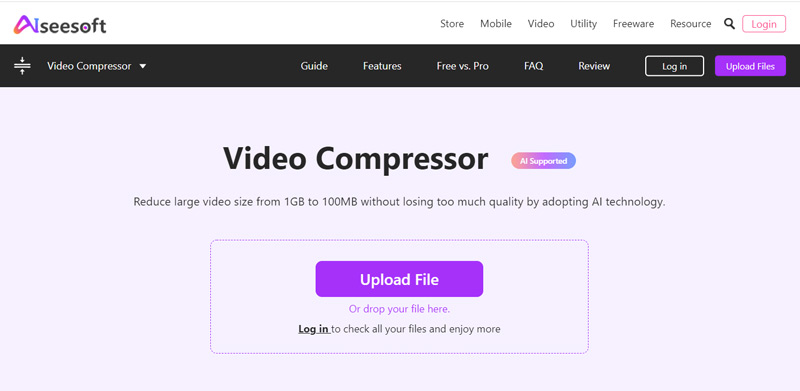
Μετά τη μεταφόρτωση βίντεο QuickTime, θα οδηγηθείτε στην κύρια σελίδα συμπίεσης βίντεο. Εδώ μπορείτε να μετακινήσετε τη γραμμή συμπίεσης για να συμπιέσετε το αρχείο MOV. Επίσης, μπορείτε ορίστε ανάλυση βίντεο, bitrate και περισσότερες επιλογές για τον έλεγχο του βαθμού συμπίεσης. Αυτός ο διαδικτυακός συμπιεστής MOV είναι εξοπλισμένος με μια συσκευή αναπαραγωγής για να βλέπετε το βίντεο που ανεβάσατε και να ελέγχετε απευθείας τις αλλαγές.
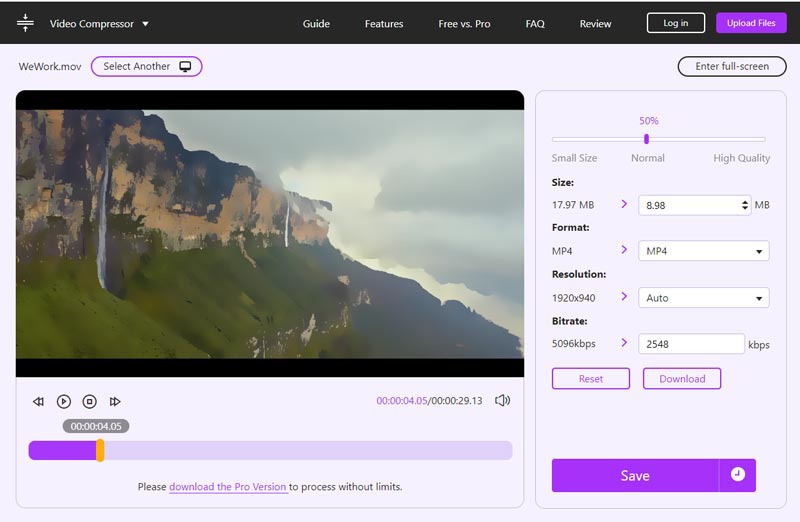
Κάντε κλικ στο Αποθηκεύσετε κουμπί για να ξεκινήσει η συμπίεση του αρχείου MOV. Με την υιοθέτηση της προηγμένης τεχνολογίας AI, μπορεί να συμπιέσει ένα αρχείο MOV διατηρώντας παράλληλα την ποιότητα του βίντεο πηγής.
Μέρος 4. Συχνές ερωτήσεις σχετικά με τον τρόπο συμπίεσης αρχείων MOV
Πώς να συμπιέσετε ένα αρχείο MOV στο iMovie;
Μπορείτε να επεξεργαστείτε απευθείας ένα αρχείο MOV στο iMovie. Αλλά πρέπει να γνωρίζετε ότι, το iMovie δεν συνοδεύεται από μεμονωμένη λειτουργία συμπίεσης βίντεο. Έτσι, όταν θέλετε να μειώσετε το μέγεθος του αρχείου του βίντεό σας QuickTime, θα πρέπει επίσης να μειώσετε την ανάλυση και την ποιότητά του κατά την εξαγωγή.
Πώς να μειώσετε το μέγεθος ενός αρχείου MOV στα Windows 10;
Μπορείτε να επιλέξετε να δημιουργήσετε ένα αρχείο ZIP του βίντεο MOV σας για να συρρικνώσετε το μέγεθος του αρχείου του. Βρείτε το αρχείο MOV που θέλετε να μειώσετε το μέγεθός του, κάντε δεξί κλικ πάνω του, επιλέξτε Αποστολή σε και, στη συνέχεια, επιλέξτε το φάκελο Συμπιεσμένο (συμπιεσμένο) για συμπίεση του αρχείου MOV στον υπολογιστή σας Windows 10.
Μπορώ να συμπιέσω ένα αρχείο MOV σε MP4;
Ναί. Και οι τρεις παραπάνω μέθοδοι σάς επιτρέπουν να συμπιέσετε ένα αρχείο MOV και να το εξαγάγετε ως βίντεο MP4. Πριν ξεκινήσετε τη συμπίεση, βεβαιωθείτε ότι έχετε ορίσει το MP4 ως μορφή εξόδου.
συμπέρασμα
Αυτή η ανάρτηση κοινοποιεί 3 δωρεάν τρόπους για να σας βοηθήσει να κάνετε ένα βίντεο QuickTime μικρότερο σε μέγεθος. Είτε θέλετε συμπίεση ενός MOV αρχείο για ροή, μεταφόρτωση ή αποστολή, μπορείτε να επιλέξετε τον συμπιεστή βίντεο που προτιμάτε και να τον χρησιμοποιήσετε για να μειώσετε εύκολα το μέγεθος του αρχείου MOV.
Τι γνώμη έχετε για αυτό το post; Κάντε κλικ για να βαθμολογήσετε αυτήν την ανάρτηση.
Εξοχος
Εκτίμηση: 4.4 / 5 (με βάση 144 ψήφοι)
Βρείτε περισσότερες λύσεις
Πώς να συμπιέσετε αρχεία ήχου χωρίς απώλεια ποιότητας ήχου Μέθοδοι για τη συμπίεση βίντεο για email σε υπολογιστή και Mac 4 εύκολες μέθοδοι επεξεργασίας αρχείων ήχου σε υπολογιστές Windows και Mac Κορυφαίοι 5 κατασκευαστές βίντεο 2D έως 3D που δεν πρέπει να χάσετε σε Windows/Mac 100% Τρόποι εργασίας για συμπίεση μεγέθους αρχείου βίντεο MP4 χωρίς απώλεια ποιότητας Δωρεάν λογισμικό επεξεργασίας βίντεο – 7 καλύτερες δωρεάν εφαρμογές επεξεργασίας βίντεοΣχετικά άρθρα
- Επεξεργασία βίντεο
- 100% Τρόποι εργασίας για συμπίεση μεγέθους αρχείου βίντεο MP4 χωρίς απώλεια ποιότητας
- Κορυφαίοι 5 κατασκευαστές βίντεο 2D έως 3D που δεν πρέπει να χάσετε σε Windows/Mac
- Τέσσερις ευκολότεροι τρόποι για να αλλάξετε και να επεξεργαστείτε την ένταση του ήχου σε PC και Mac
- 4 εύκολες μέθοδοι επεξεργασίας αρχείων ήχου σε υπολογιστές Windows και Mac
- Μέθοδοι για τη συμπίεση βίντεο για email σε υπολογιστή και Mac
- Πώς να συμπιέσετε αρχεία ήχου χωρίς απώλεια ποιότητας ήχου
- Πώς να συνδυάσετε 2 ή περισσότερα αρχεία ήχου σε διαφορετικές συσκευές
- Συμπίεση αρχείου MOV – Πώς να συμπιέσετε ένα αρχείο QuickTime MOV
- 10 καλύτεροι συμπιεστές βίντεο για Mac, Windows, iOS, Android και Online
- Συμπίεση GIF – Μειώστε το μέγεθος GIF σε PC/Mac, iPhone, Android



